Jak zarejestrować i zalogować się na konto w Exness
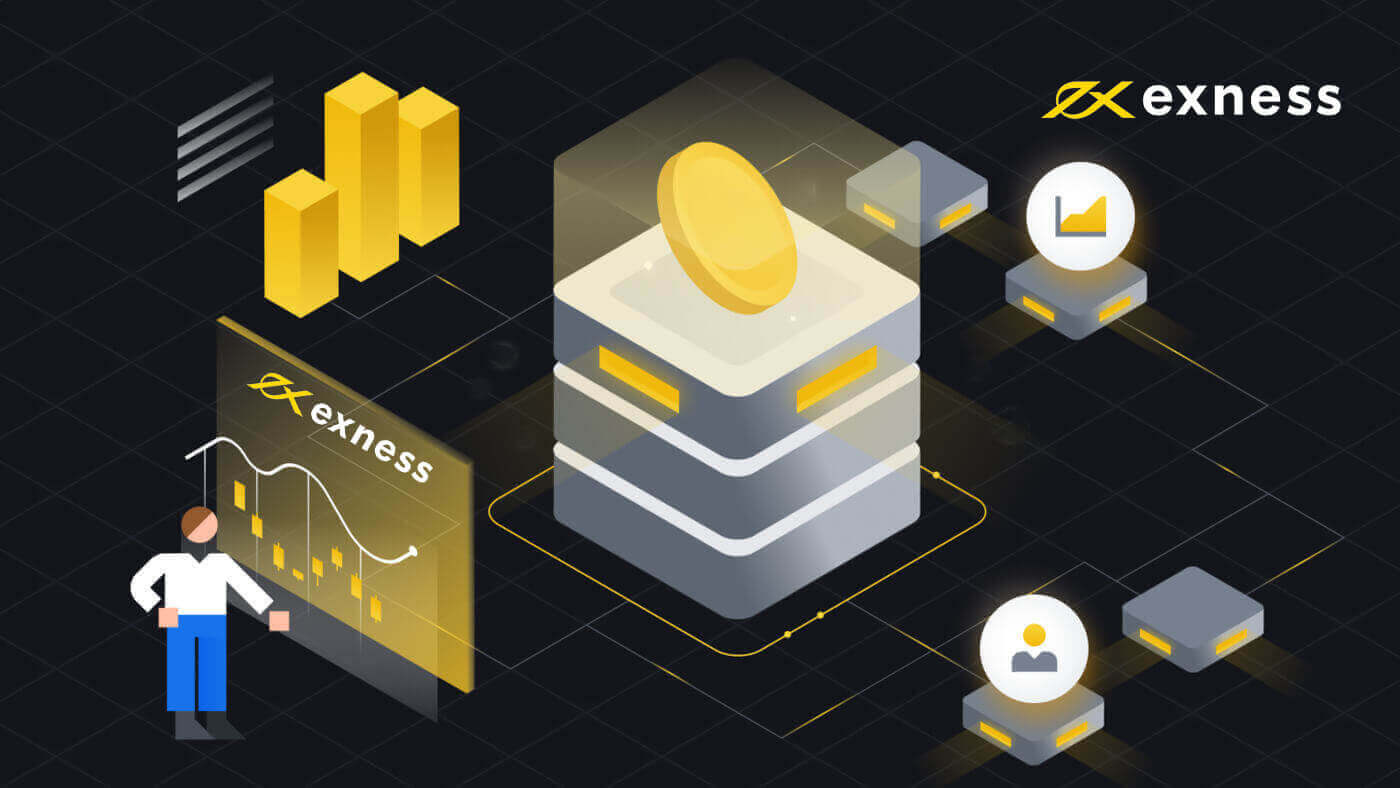
Jak zarejestrować się na Exness
Jak zarejestrować konto Exness [Web]
Jak założyć konto
Proces otwierania konta Exness jest bardzo prosty.1. Kliknij „Otwórz konto” na stronie głównej Exness .
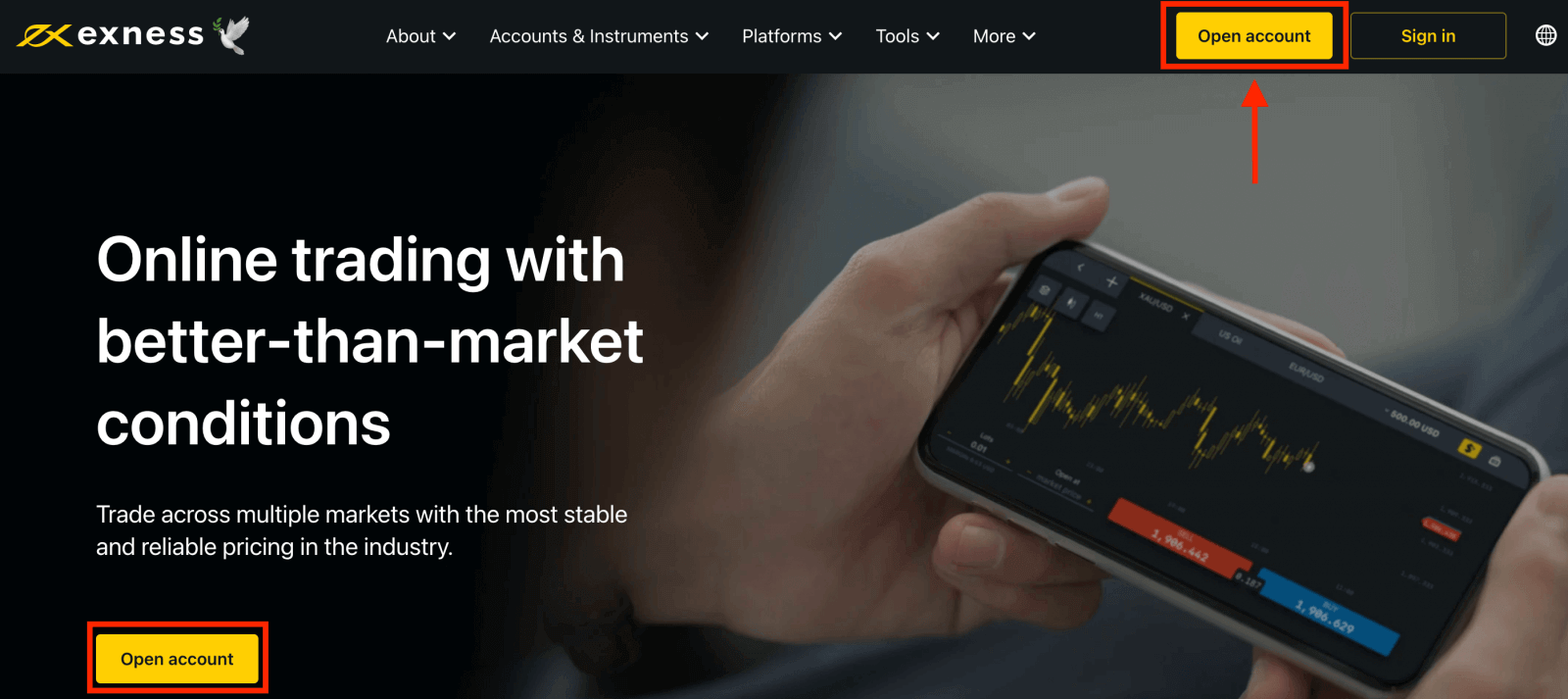
2. Na stronie rejestracyjnej wypełnij wszystkie istotne informacje wymagane w tym formularzu.
- Wybierz kraj zamieszkania . Nie można go zmienić i będzie on decydował o tym, jakie usługi płatnicze będą dla Ciebie dostępne.
- Wpisz swój adres e-mail .
- Utwórz hasło do swojego konta Exness, postępując zgodnie z wyświetlonymi wskazówkami.
- Wprowadź kod partnera (opcjonalnie), który połączy Twoje konto Exness z partnerem w programie partnerskim Exness .
- Uwaga : w przypadku podania nieprawidłowego kodu partnerskiego to pole zostanie wyczyszczone, aby można było spróbować ponownie.
- Zaznacz pole potwierdzające, że nie jesteś obywatelem ani rezydentem USA, jeżeli dotyczy to Ciebie.
- Po podaniu wszystkich wymaganych informacji kliknij Kontynuuj .
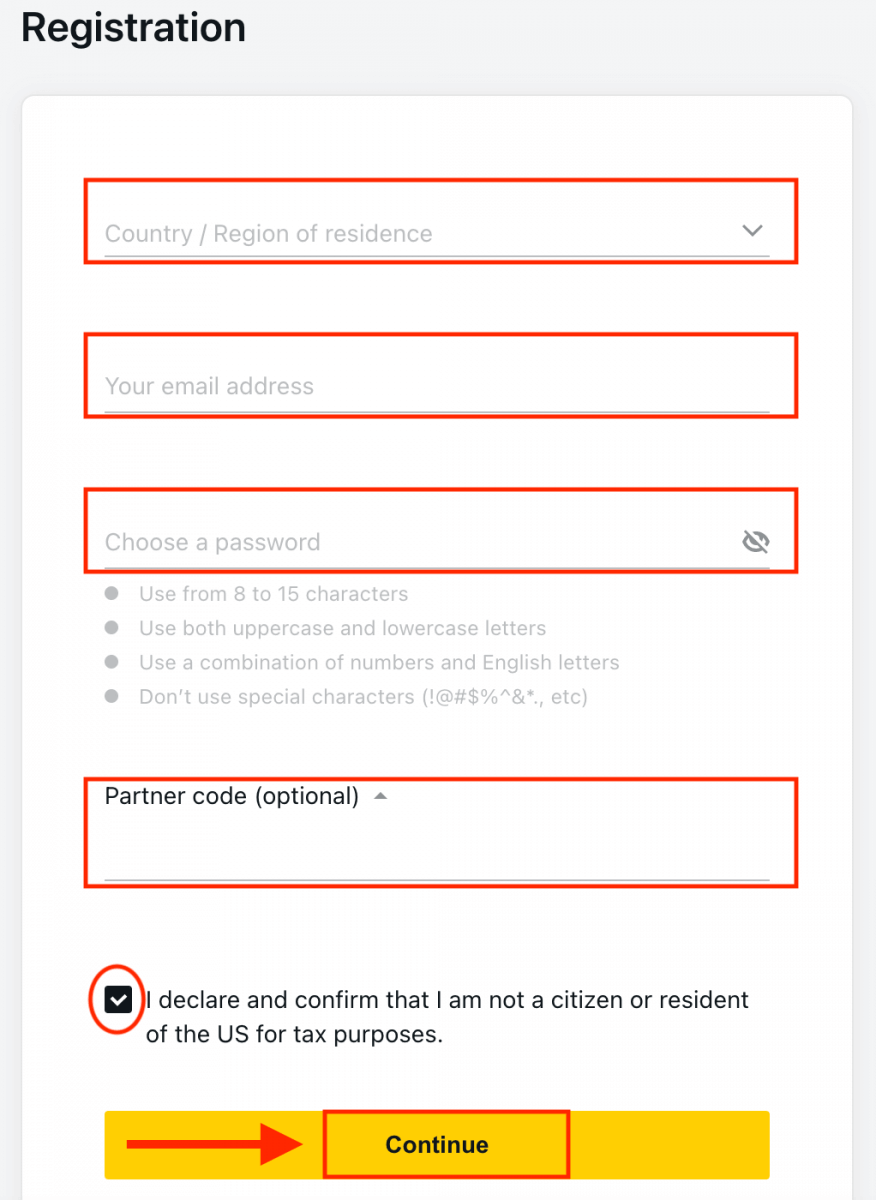
3. Gratulacje, pomyślnie zarejestrowałeś nowe konto Exness i zostaniesz przeniesiony do terminala Exness. Kliknij przycisk „ Konto demonstracyjne ”, aby rozpocząć handel na koncie demonstracyjnym.
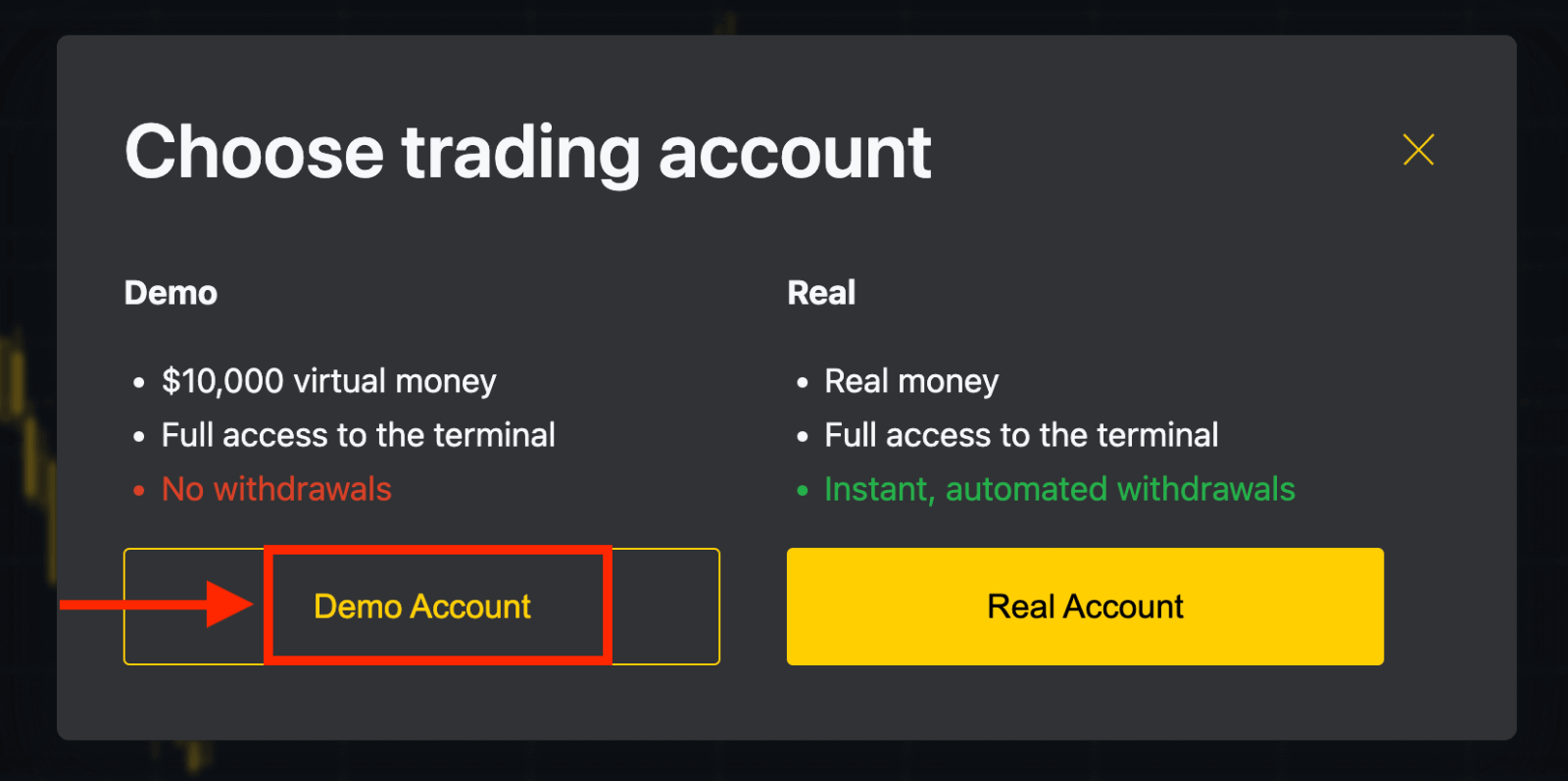
Teraz nie potrzebujesz żadnej rejestracji, aby otworzyć konto demonstracyjne. 10 000 USD na koncie demonstracyjnym pozwala na ćwiczenie tyle, ile potrzebujesz, za darmo. Funkcjonalność kont demonstracyjnych jest podobna do konta rzeczywistego, z wyjątkiem tego, że handlujesz wirtualnymi pieniędzmi.

Gdy będziesz gotowy, aby rozpocząć handel prawdziwymi pieniędzmi, możesz przejść na konto rzeczywiste i wpłacić swoje pieniądze.
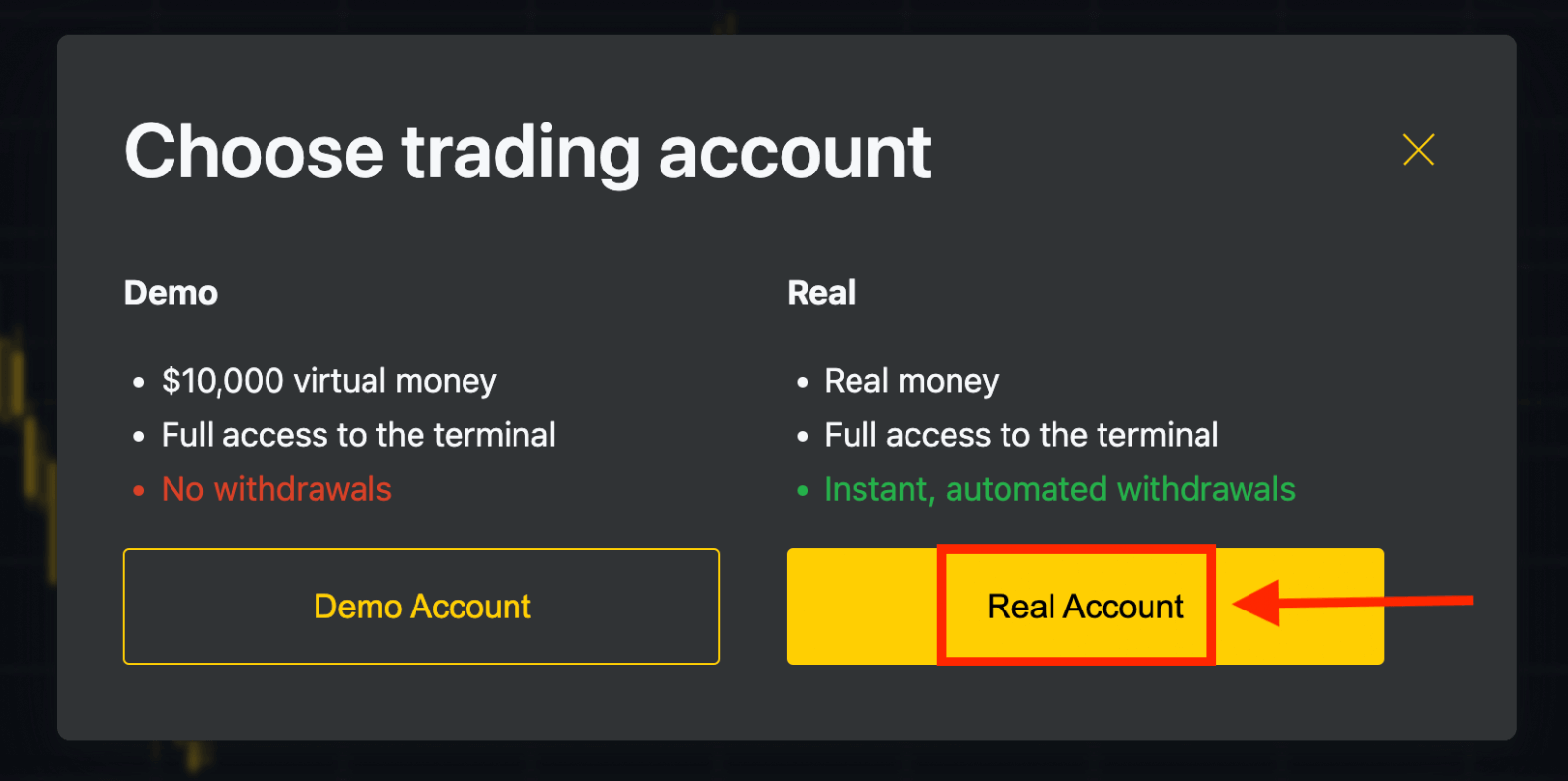
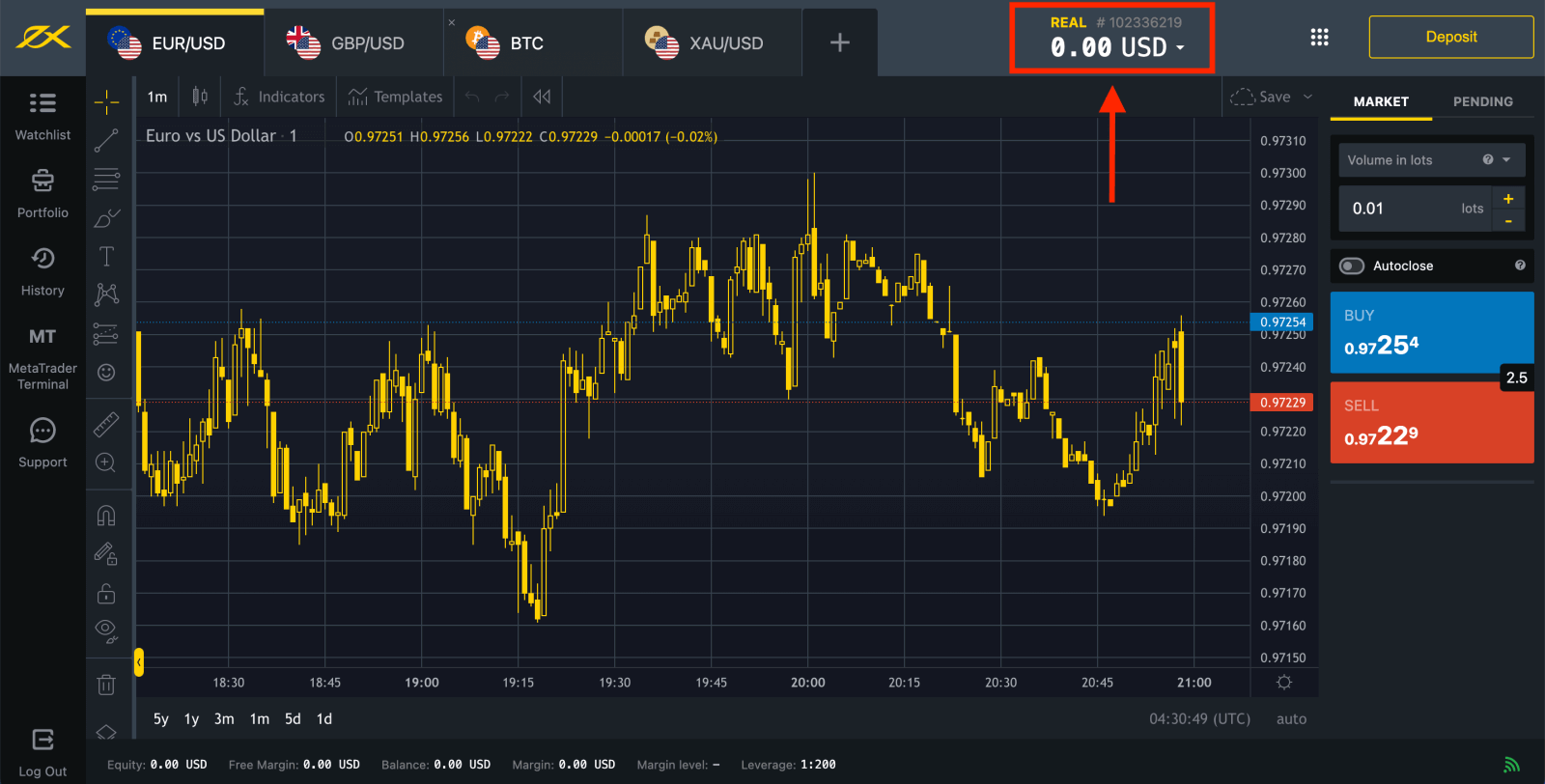
Przejdź do obszaru osobistego , aby otworzyć więcej kont handlowych.
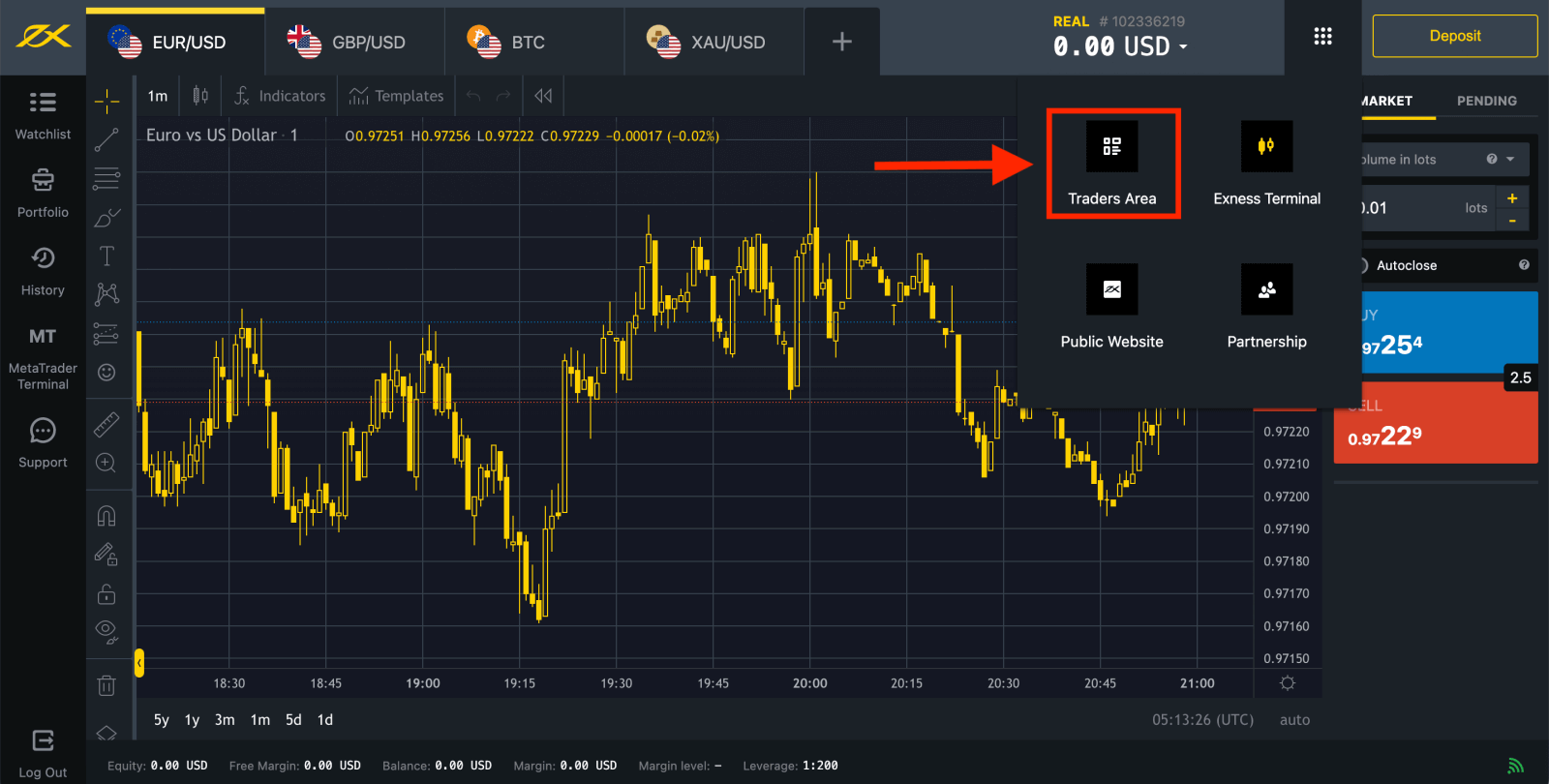
Domyślnie w Twoim nowym Obszarze Osobistym tworzone są prawdziwe konto handlowe i konto demonstracyjne handlowe (oba dla MT5); ale możliwe jest otwieranie nowych kont handlowych. 
Rejestracji w Exness można dokonać w dowolnym momencie, nawet teraz!
Po zarejestrowaniu się zaleca się pełną weryfikację konta Exness, aby uzyskać dostęp do wszystkich funkcji dostępnych wyłącznie w w pełni zweryfikowanych obszarach osobistych.
Jak utworzyć nowe konto handlowe
1. W swoim nowym Obszarze osobistym kliknij Otwórz nowe konto w obszarze „Moje konta”. 
2. Wybierz spośród dostępnych typów kont handlowych i określ, czy wolisz konto rzeczywiste czy demo. 
3. Następny ekran przedstawia następujące ustawienia:
- Kolejna szansa na wybór konta rzeczywistego lub demonstracyjnego .
- Wybór pomiędzy terminalami transakcyjnymi MT4 i MT5 .
- Ustaw maksymalną dźwignię.
- Wybierz walutę swojego konta (należy pamiętać, że po ustawieniu waluty na danym koncie handlowym nie można jej już zmienić).
- Utwórz pseudonim dla tego konta handlowego.
- Ustaw hasło do konta handlowego.
- Gdy będziesz zadowolony ze swoich ustawień, kliknij Utwórz konto .
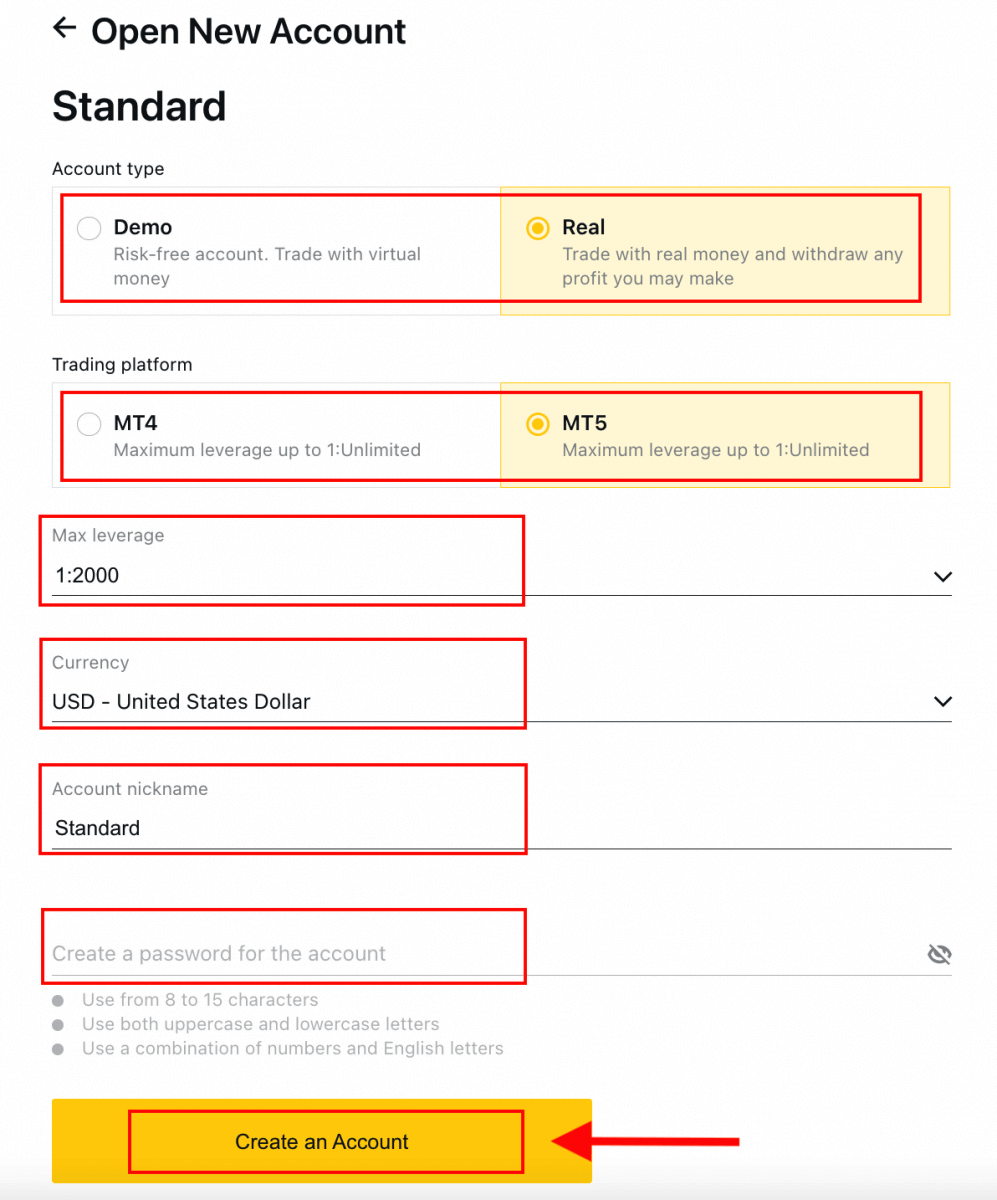
4. Twoje nowe konto handlowe pojawi się w zakładce „Moje konta”. 
Gratulacje, otworzyłeś nowe konto handlowe.
Jak wpłacić pieniądze do Exness
Jak zarejestrować konto Exness [aplikacja]
Załóż i zarejestruj konto
Założenie konta w aplikacji Exness Trader to dodatkowa opcja, którą możesz wykonać w kilku prostych krokach: 1. Pobierz Exness Trader ze sklepu App Store lub Google Play .
2. Zainstaluj i załaduj Exness Trader.
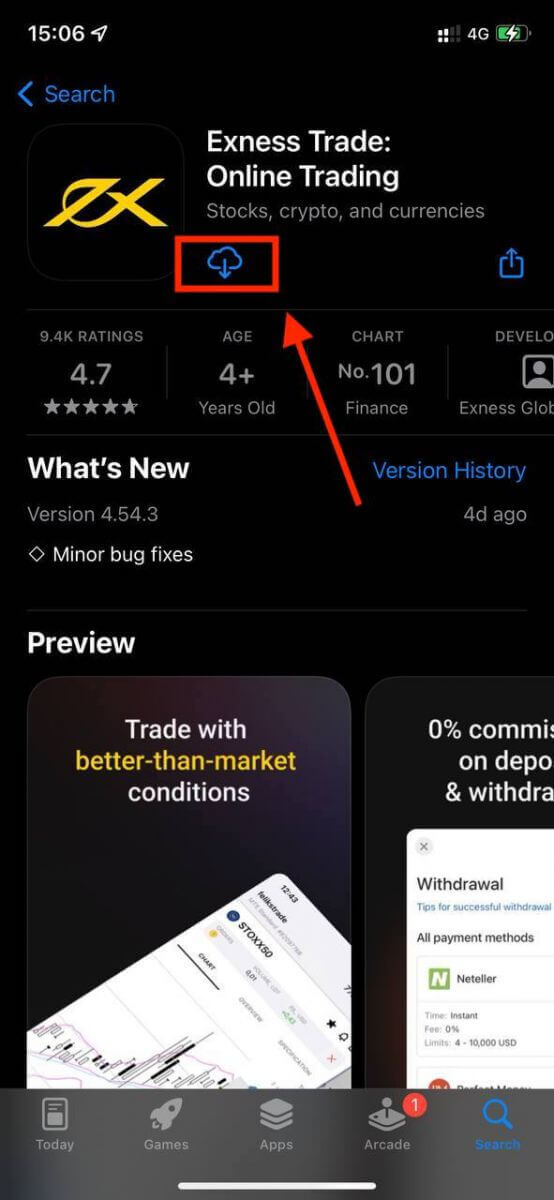
3. Stuknij Zarejestruj .
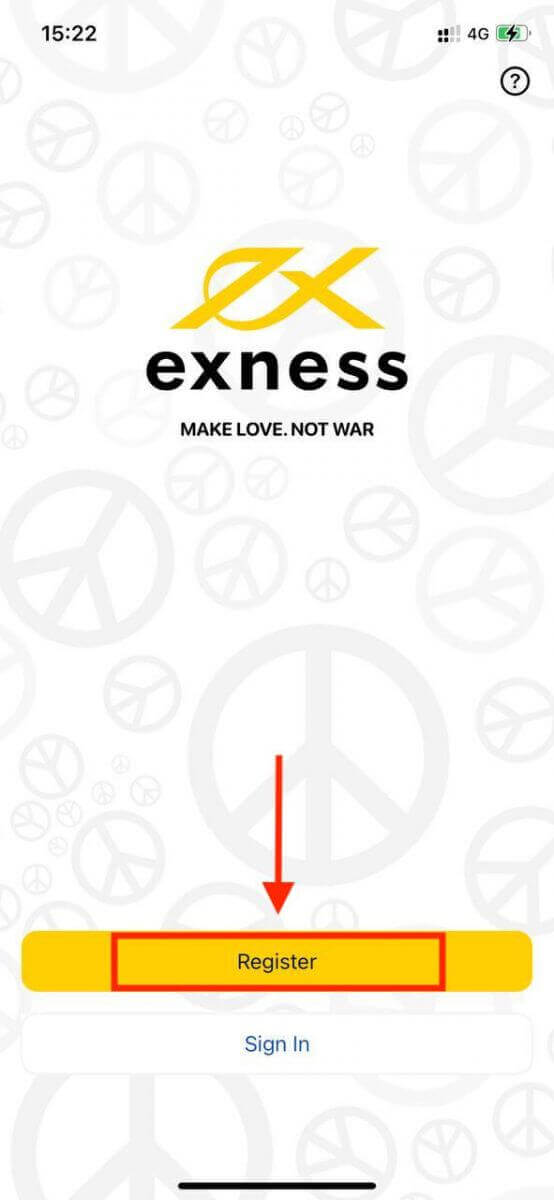
4. Stuknij Zmień kraj/region , aby wybrać kraj zamieszkania z listy, a następnie stuknij Kontynuuj .
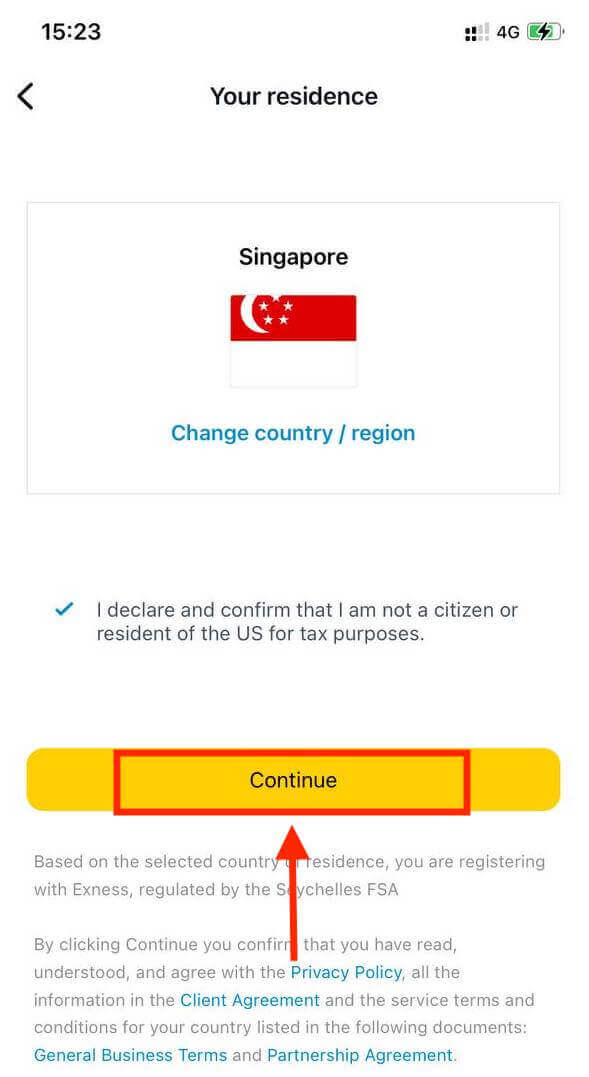
5. Wprowadź swój adres e-mail i Kontynuuj .
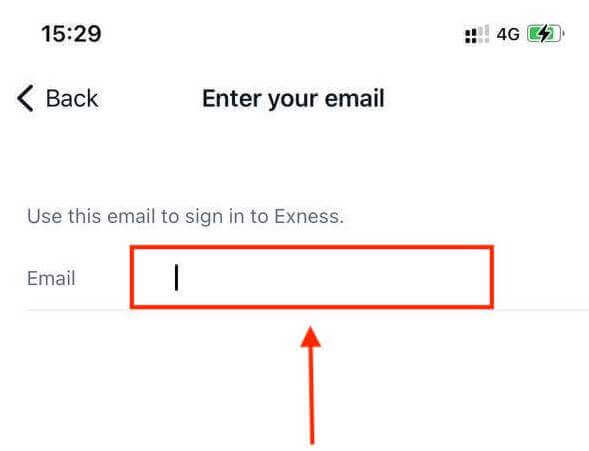
6. Utwórz hasło spełniające wymagania. Stuknij Kontynuuj .
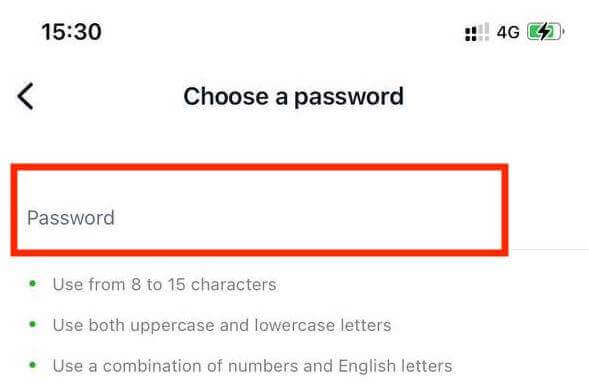
7. Podaj swój numer telefonu i stuknij Wyślij mi kod .
8. Wprowadź 6-cyfrowy kod weryfikacyjny wysłany na Twój numer telefonu, a następnie stuknij Kontynuuj . Możesz stuknąć Wyślij mi kod ponownie, jeśli czas się skończy.
9. Utwórz 6-cyfrowy kod dostępu, a następnie wprowadź go ponownie, aby potwierdzić. Nie jest to opcjonalne i musi zostać wykonane, zanim będziesz mógł wejść do Exness Trader.
10. Możesz skonfigurować dane biometryczne, stukając Zezwalaj, jeśli Twoje urządzenie je obsługuje, lub możesz pominąć ten krok, stukając Nie teraz .
11. Wyświetli się ekran wpłaty, ale możesz dotknąć przycisku Wróć, aby powrócić do głównego obszaru aplikacji.
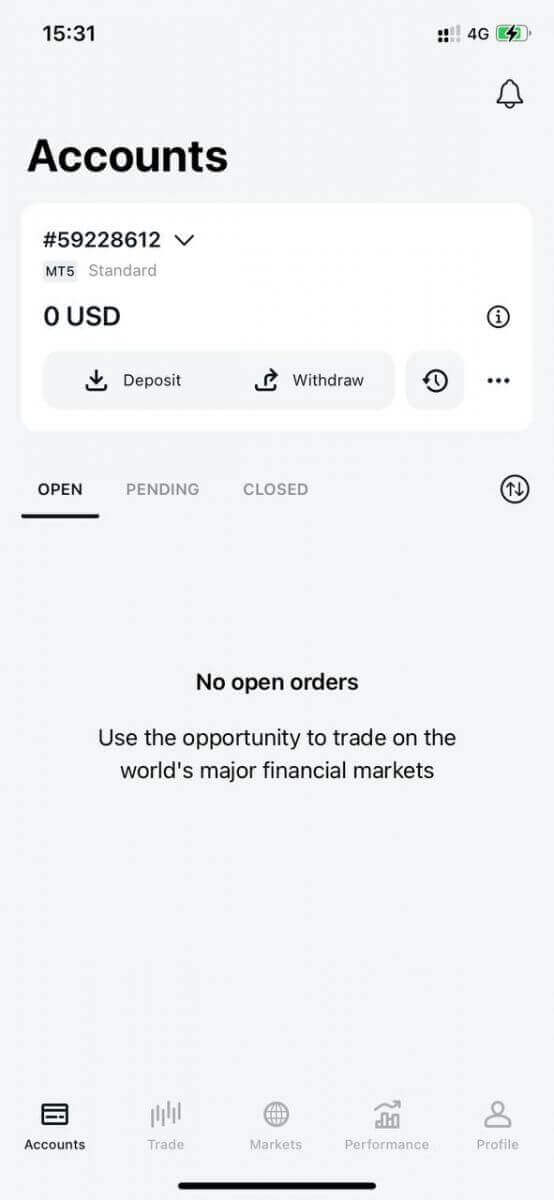
Gratulacje, Exness Trader jest skonfigurowany i gotowy do użycia.
Po rejestracji zostanie utworzone dla Ciebie konto demo (z 10 000 USD wirtualnych środków) do ćwiczenia handlu.
Wraz z kontem demonstracyjnym, po rejestracji zostanie dla Ciebie utworzone także konto rzeczywiste.
Jak utworzyć nowe konto handlowe
Po zarejestrowaniu Obszaru osobistego utworzenie konta handlowego jest bardzo proste. 1. Kliknij menu rozwijane na karcie Konta na ekranie głównym.
2. Kliknij znak plusa po prawej stronie i wybierz Nowe konto rzeczywiste lub Nowe konto demonstracyjne .
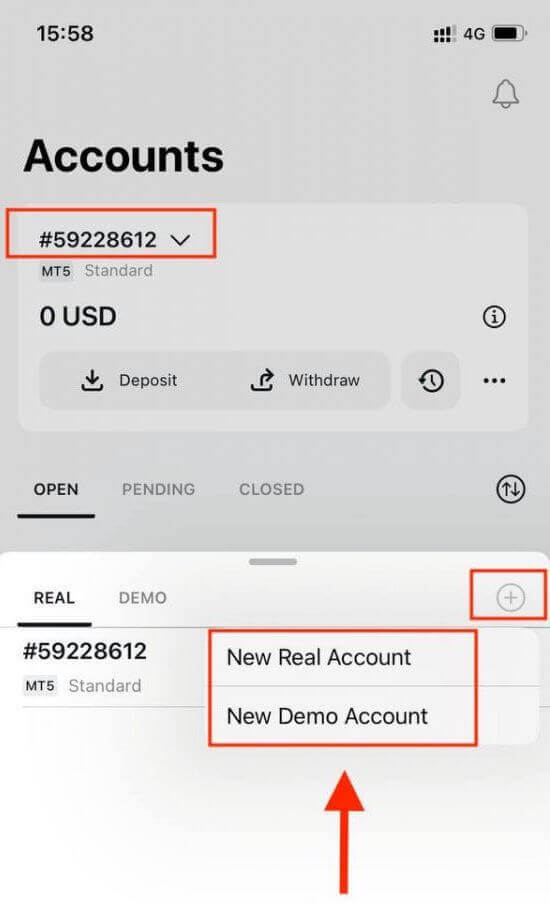
3. Wybierz preferowany typ konta w polach MetaTrader 5 i MetaTrader 4.
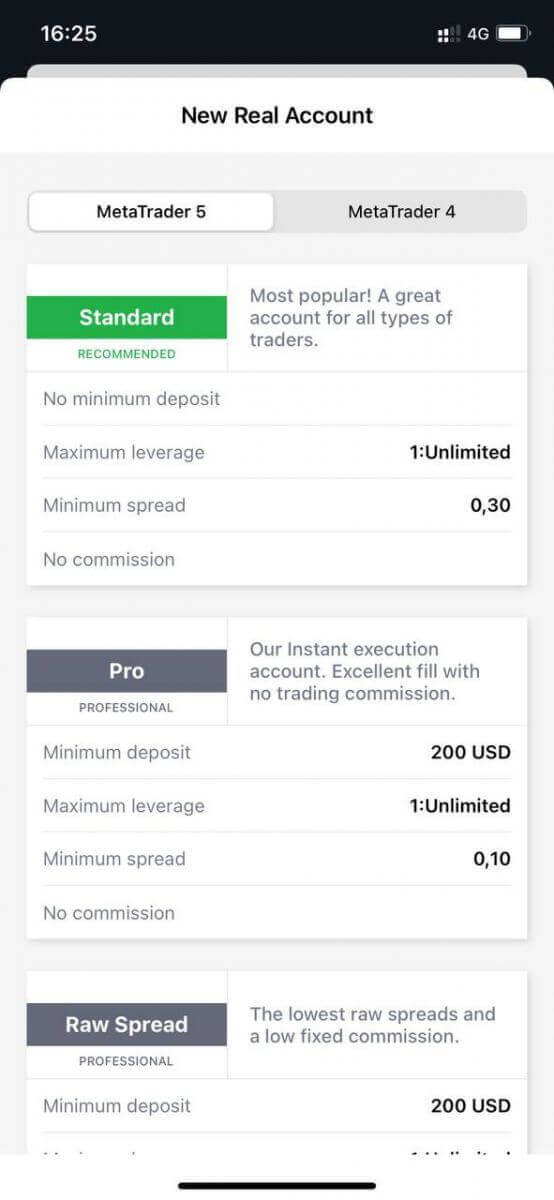
4. Ustaw walutę konta , dźwignię i wprowadź pseudonim konta . Kliknij Kontynuuj .
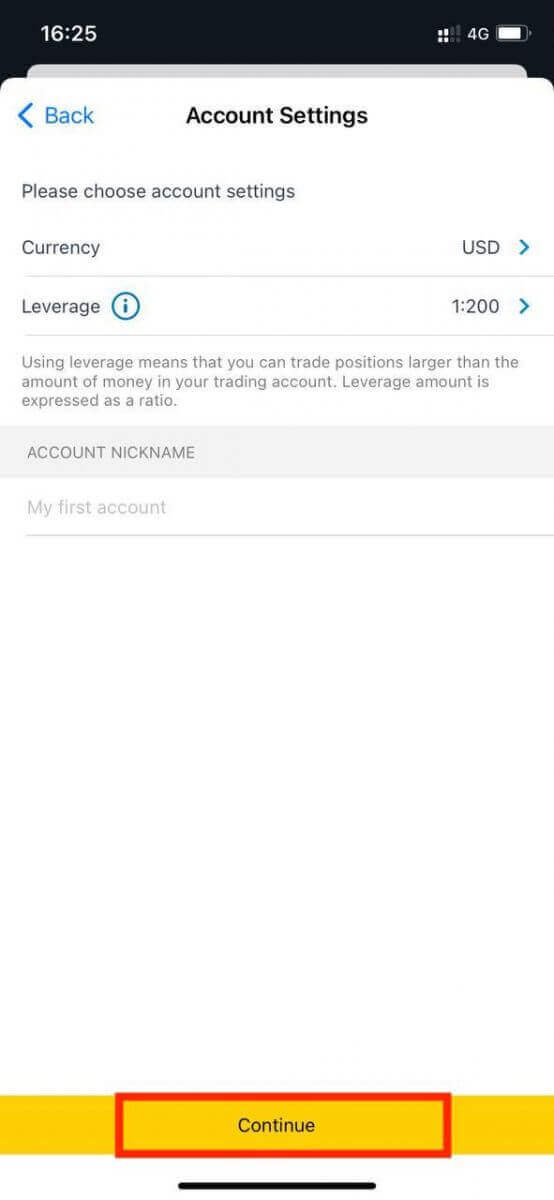
5. Ustaw hasło handlowe zgodnie z wyświetlanymi wymaganiami.
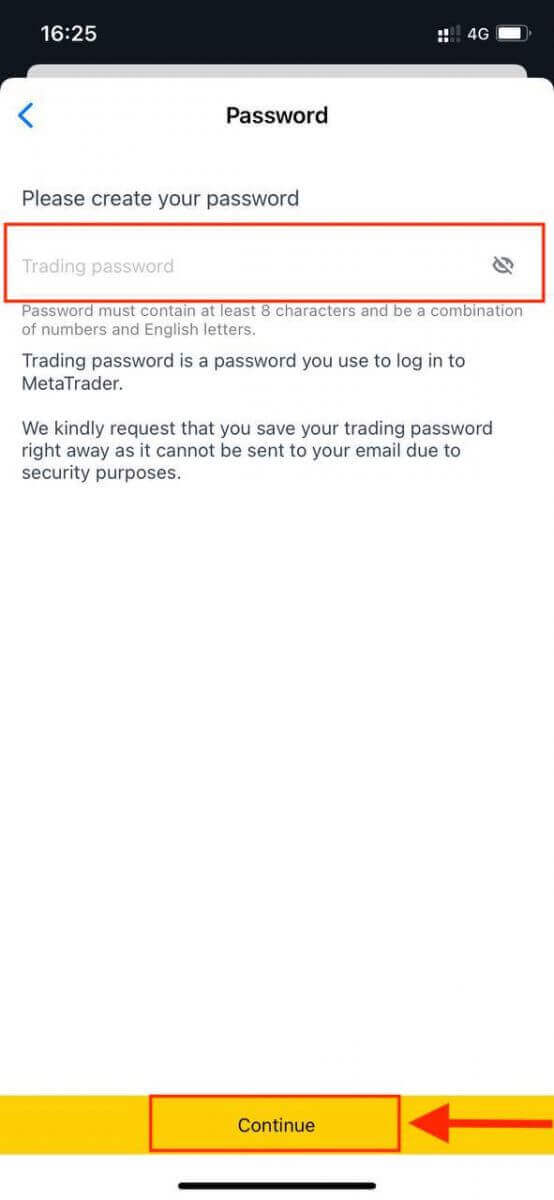
Pomyślnie utworzyłeś konto handlowe. Kliknij Dokonaj wpłaty , aby wybrać metodę płatności w celu wpłaty środków , a następnie kliknij Handluj.

Twoje nowe konto handlowe pojawi się poniżej.
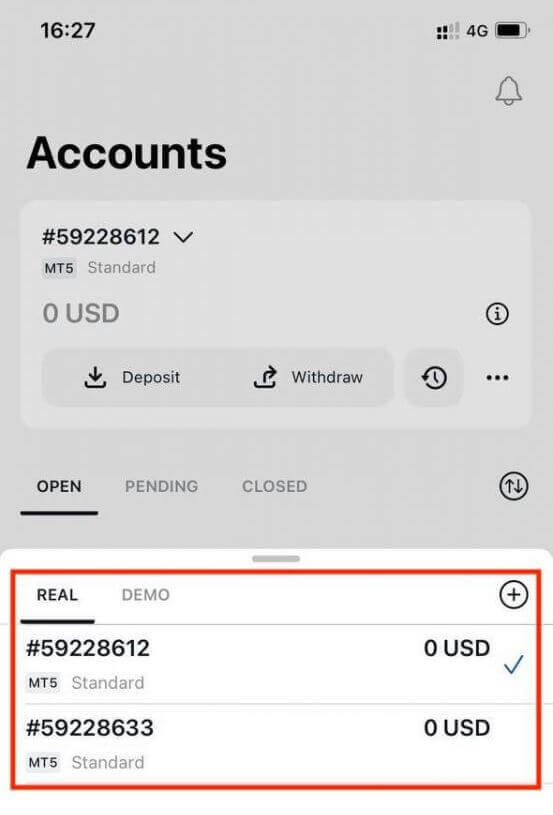
Należy pamiętać, że waluta konta ustawiona dla konta nie może zostać zmieniona po ustawieniu. Jeśli chcesz zmienić pseudonim konta, możesz to zrobić, logując się do obszaru osobistego w sieci.
Jak zalogować się do Exness
Zaloguj się do Exness
1. Aby zalogować się do Exness , będziesz potrzebować hasła do konta handlowego podczas rejestracji konta handlowego. Kliknij „ Zaloguj się ”. 
2. Wprowadź swój adres e-mail i hasło , których użyłeś do rejestracji, aby zalogować się do swojego konta i kliknij „Kontynuuj”. 
3. Po pomyślnym zalogowaniu. W Moich kontach kliknij ikonę ustawień konta, aby wyświetlić jego opcje. 
4. Wybierz Informacje o koncie, a pojawi się okno z informacjami o tym koncie. Tutaj znajdziesz numer logowania MT4/MT5 i numer serwera.
Pamiętaj, że aby zalogować się do swojego terminala handlowego, potrzebujesz również swojego hasła handlowego, które nie jest wyświetlane w Obszarze osobistym. Jeśli zapomniałeś hasła , możesz je zresetować, klikając Zmień hasło handlowe w ustawieniach, jak pokazano wcześniej. Informacje logowania, takie jak login MT4/MT5 lub numer serwera, są stałe i nie można ich zmienić.
Jeśli chcesz handlować bezpośrednio w przeglądarce. Kliknij „Trade” -- „Exness Terminal”.
Terminal Exness.
Zaloguj się do platformy transakcyjnej: MT4
Logowanie do terminala transakcyjnego MetaTrader 4 jest proste. Wystarczy mieć numer konta forex, hasło i dane serwera.
Jeśli chcesz handlować bezpośrednio w przeglądarce, kliknij „Trade” -- „MT4 WebTerminal”. 
Zobaczysz nową stronę, jak poniżej. Pokazuje ona Twoje dane logowania i serwer, wystarczy wpisać hasło i kliknąć „OK”. 
Teraz możesz handlować na MT4
Zaloguj się do platformy transakcyjnej: MT5
Dzięki Exness możesz zalogować się również do MetaTrader 5. Wystarczy mieć numer konta forex, hasło i dane serwera.
Jeśli chcesz handlować bezpośrednio w przeglądarce, kliknij „Trade” -- „MT5 WebTerminal”. 
Zobaczysz nową stronę poniżej. Pokazuje ona Twoje dane logowania i serwer, wystarczy wpisać hasło i kliknąć „OK”. 
Teraz możesz handlować na MT5
Jak odzyskać hasło Exness
Kroki, które należy wykonać, zależą od rodzaju hasła, które chcesz odzyskać:
- Hasło do obszaru osobistego
- Hasło handlowe
- Dostęp tylko do odczytu
- Hasło telefonu (tajne słowo)
Hasło do Strefy Osobistej:
To hasło służy do logowania się do Strefy Osobistej.
1. Przejdź do Exness i kliknij „ Zaloguj się ”. Pojawi się nowy formularz.
2. Wybierz „Zapomniałem hasła”.
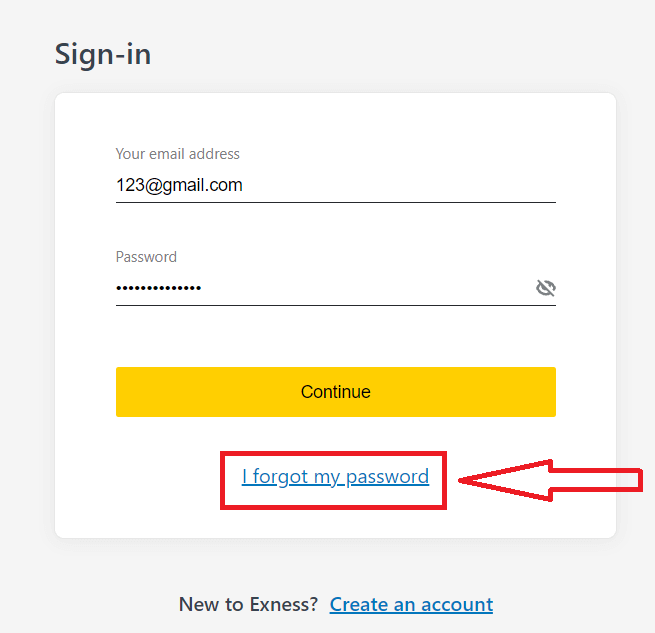
3. Wpisz adres e-mail użyty do rejestracji w Exness, zaznacz Nie jestem robotem i kliknij Kontynuuj .
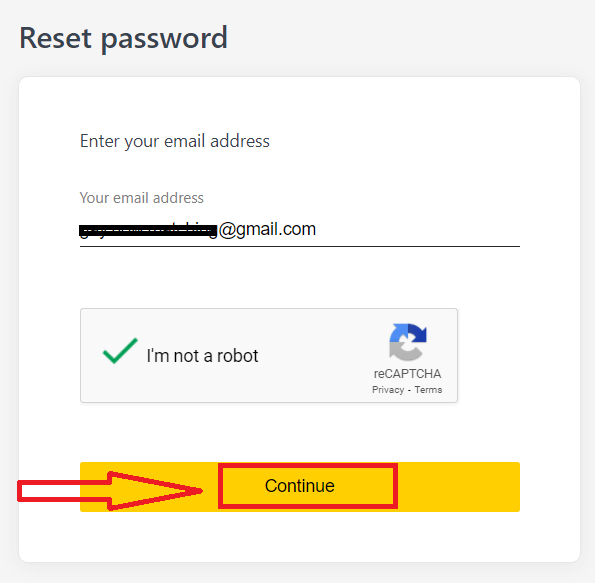
4. W zależności od typu zabezpieczeń, na Twój adres e-mail zostanie wysłany kod weryfikacyjny, który należy wprowadzić w następnym kroku. Kliknij Potwierdź .
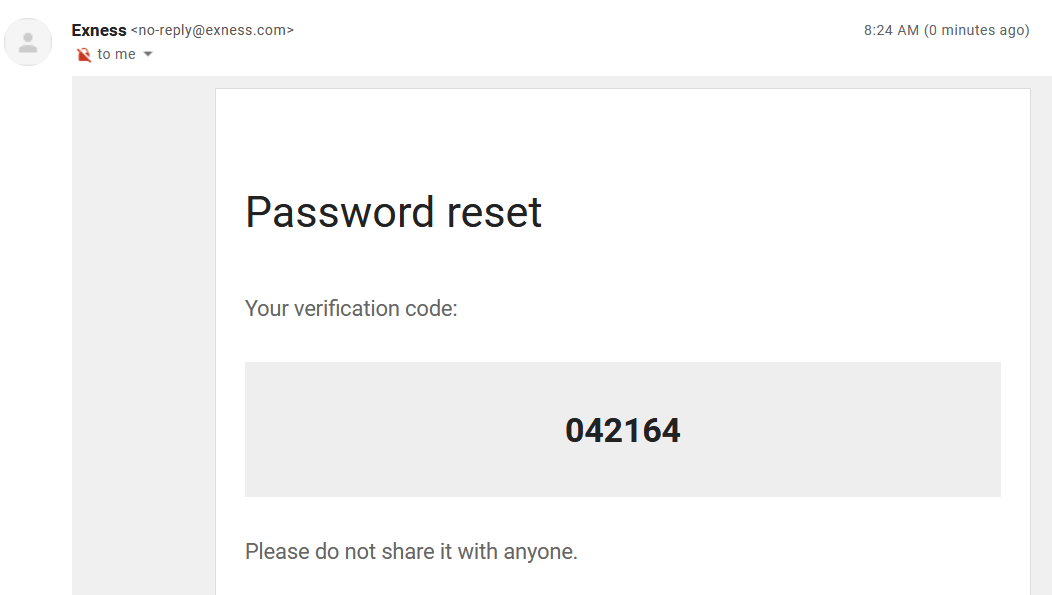
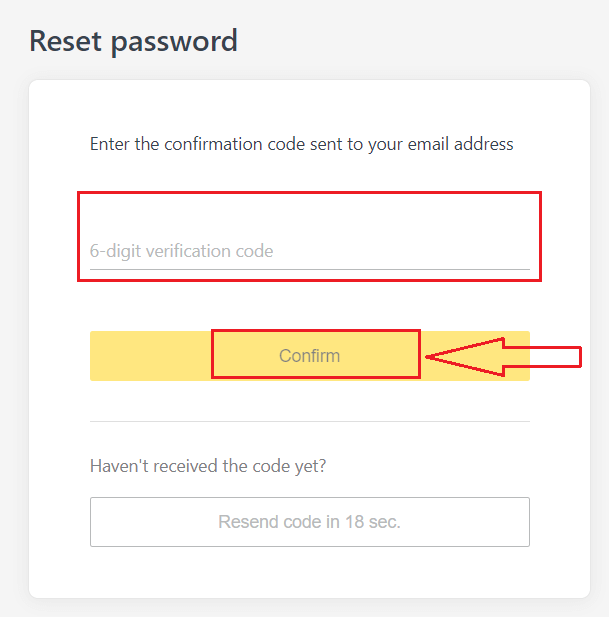
5. Wprowadź nowe hasło dwa razy.

6. Twoje nowe hasło jest teraz ustawione. Musisz go użyć tylko przy logowaniu, aby zakończyć.
Hasło handlowe:
To hasło służy do logowania się do terminala za pomocą konkretnego konta handlowego.
1. Zaloguj się do swojego Obszaru osobistego i kliknij ikonę koła zębatego (menu rozwijane) na dowolnym koncie handlowym w Moich kontach, a następnie wybierz Zmień hasło handlowe.
2. Wprowadź nowe hasło, postępując zgodnie z zasadami opisanymi pod oknem pop-up, a następnie kliknij Zmień hasło.
3. W zależności od rodzaju zabezpieczeń, zostanie wysłany 6-cyfrowy kod weryfikacyjny, który należy wprowadzić w tym kolejnym kroku, chociaż nie będzie to konieczne w przypadku konta demonstracyjnego. Po zakończeniukliknij Potwierdź
.
4. Otrzymasz powiadomienie, że hasło zostało pomyślnie zmienione.
Dostęp tylko do odczytu:
To hasło umożliwia ograniczony dostęp do konta handlowego osobom trzecim, a wszelkie transakcje są wyłączone.
1. Zaloguj się do swojego Obszaru osobistego i kliknij ikonę koła zębatego (menu rozwijane) na dowolnym koncie handlowym w Moich kontach, a następnie wybierz Ustaw dostęp tylko do odczytu .
2. Ustaw hasło, postępując zgodnie ze szczegółowymi zasadami, i upewnij się, że nie jest takie samo jak Twoje hasło handlowe, w przeciwnym razie nie zadziała. Kliknij Potwierdź po zakończeniu
3. Zostanie wyświetlone podsumowanie zawierające serwer, login i hasło dostępu tylko do odczytu. Możesz kliknąć Kopiuj poświadczenia , aby zapisać je w schowku.
4. Twoje hasło dostępu tylko do odczytu zostało zmienione.
Hasło telefoniczne (tajne słowo):
To jest Twoje tajne słowo, używane do weryfikacji Twojej tożsamości w naszych kanałach wsparcia; za pośrednictwem czatu na żywo lub telefonicznie.
Twoje tajne słowo, ustawione podczas pierwszej rejestracji, nie może zostać zmienione, więc zachowaj je w bezpiecznym miejscu. Ma to na celu ochronę naszych klientów przed kradzieżą tożsamości; jeśli zgubiłeś swoje tajne słowo, skontaktuj się z pomocą techniczną za pośrednictwem czatu na żywo, aby uzyskać dalszą pomoc.
Zbyt wiele razy niepoprawnie wpisałem 6-cyfrowy kod weryfikacyjny i teraz jestem zablokowany.
Nie martw się, zostaniesz tymczasowo zablokowany, ale możesz spróbować wykonać tę czynność ponownie za 24 godziny. Jeśli chcesz spróbować ponownie wcześniej, wyczyszczenie pamięci podręcznej i plików cookie może pomóc, ale pamiętaj, że nie ma gwarancji, że to zadziała.
Nie mogę zalogować się do mojego obszaru osobistego Exness
Trudności podczas logowania się do Obszaru Osobistego (PA) mogą być frustrujące. Nie martw się, przygotowaliśmy listę kontrolną, która Ci pomoże.Sprawdzenie nazwy użytkownika
Nazwa użytkownika do logowania się do PA to Twój pełny zarejestrowany adres e-mail. Nie wpisuj żadnego numeru konta handlowego ani swojego imienia jako nazwy użytkownika.
Sprawdzenie hasła
Musisz użyć hasła PA ustawionego w momencie rejestracji, aby pomyślnie się zalogować.
Podczas wprowadzania hasła:
- Sprawdź, czy nie dodano żadnych dodatkowych spacji, które mogły zostać dodane nieumyślnie. Zwykle dzieje się tak podczas korzystania z funkcji kopiuj-wklej w celu wprowadzenia informacji. Spróbuj wprowadzić je ręcznie, jeśli masz problemy.
- Sprawdź, czy Caps Lock jest włączony. Hasła są rozróżniane wielkością liter.
Sprawdzanie konta
Jeśli w przeszłości złożyłeś wniosek o zamknięcie konta w Exness, nie możesz już używać tego PA. Ponadto nie możesz użyć tego adresu e-mail, aby ponownie się zarejestrować. Utwórz nowego PA z innym adresem e-mail, aby ponownie się u nas zarejestrować.
Mamy nadzieję, że okaże się to pomocne. W przypadku jakichkolwiek dalszych problemów nie wahaj się skontaktować z naszym przyjaznym Zespołem Wsparcia.
Wnioski: Zarejestruj się i zaloguj do Exness z łatwością
Rejestracja i logowanie do konta Exness to proste, ale niezbędne kroki, aby rozpocząć handel na globalnych rynkach finansowych. Postępując zgodnie ze szczegółowymi instrukcjami zawartymi w tym przewodniku, możesz pomyślnie utworzyć konto, ukończyć niezbędną weryfikację i bezpiecznie się zalogować, aby rozpocząć handel. Exness oferuje przyjazną dla użytkownika platformę z solidnymi funkcjami bezpieczeństwa, zapewniając, że Twoje doświadczenie handlowe jest zarówno płynne, jak i bezpieczne. Niezależnie od tego, czy dopiero zaczynasz handlować, czy jesteś doświadczonym inwestorem, rozpoczęcie korzystania z Exness to prosty proces, który wyznacza ścieżkę do osiągnięcia Twoich celów finansowych. Zaloguj się już dziś i odkryj możliwości, jakie oferuje Exness.


